La Corbeille fait partie de Windows depuis les débuts du système. C'est le pilier qui est facilement négligé. Nous venons de le laisser faire son travail. Ce que vous ne savez peut-être pas, c’est que vous pouvez modifier certains paramètres de la corbeille pour améliorer votre expérience.

Lorsque vous supprimez un fichier sur votre périphérique Windows, ce fichier n'est pas immédiatement supprimé du système. Au lieu de cela, il se déplace vers la Corbeille où il se trouve jusqu'à ce que vous le supprimiez définitivement. Si vous ne videz pas la corbeille, vous conserverez tous les fichiers jusqu'à ce que le conteneur atteigne sa capacité maximale, puis les fichiers les plus anciens seront d'abord vides. Ce processus vous laisse le temps de retourner et de récupérer des fichiers que vous avez peut-être supprimés ou modifiés par inadvertance.
1. Changer la taille maximale de la corbeille
La taille de la corbeille varie d'un ordinateur à l'autre. Consommez environ 5% de la taille totale. Par conséquent, le périphérique se terminera par un téraoctet 1 (~ 930 utilisable) d'espace avec une taille de corbeille d'environ 46 GB.
Chaque lecteur de l'appareil dispose d'une corbeille distincte. Cependant, tous ces conteneurs sont combinés en une seule vue.Ainsi, lorsque vous regardez dans la corbeille sur le bureau, vous verrez tous les fichiers que vous avez supprimés, quel que soit le lecteur sur lequel vous les avez stockés.
La taille par défaut sera suffisante pour la plupart d’entre vous, mais si vous possédez un ordinateur d’une taille de lecteur allant jusqu’à 2 téraoctets de fichiers que vous supprimez rarement, vous ne voudrez peut-être pas vous approcher du GB XN dédié à la corbeille.
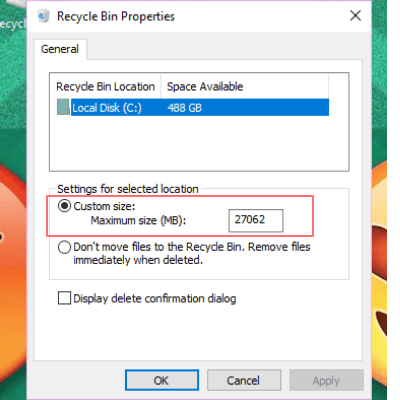
Pour modifier la taille de la corbeille, ouvrez les propriétés de la corbeille en cliquant avec le bouton droit de la souris sur l'icône du bureau et en sélectionnant Propriétés. Sur cet écran, vous verrez tous vos volumes listés. Si vous n'en avez qu'un, c'est tout ce que vous verrez. Choisissez le lecteur que vous souhaitez configurer. Redimensionnez le lecteur en saisissant un certain nombre de Mo dans le champ de taille personnalisée.
2. Supprimer les fichiers instantanément sans utiliser la corbeille
Vous voudrez peut-être contourner la corbeille et supprimer les fichiers immédiatement. Cela peut être utile si vous supprimez un grand nombre de fichiers dont vous n’êtes plus besoin. Cela n'affectera pas les fichiers du conteneur. Ces fichiers resteront en place et les plus anciens ne seront pas définitivement supprimés.
Pour activer cette option, cliquez sur le bouton radio "Ne pas déplacer les fichiers dans la corbeille".
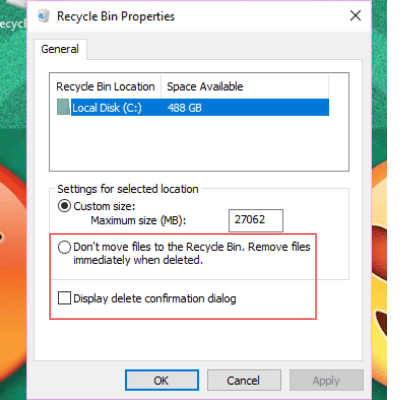
Pour la plupart des utilisateurs, cela n’est pas une bonne option, mais si vous décidez de l’utiliser, cochez la case pour permettre à une boîte de dialogue de confirmer votre choix, afin de ne pas supprimer par inadvertance quelque chose dont vous aurez besoin plus tard.
3. Configurez la Corbeille pour supprimer les fichiers après un certain temps
Windows 10 a ajouté une fonctionnalité appelée Storage Sense. Storage Sense vous aide à libérer de l'espace sur votre disque. Une option de cette fonctionnalité vous permet d'activer la suppression automatique des fichiers de la corbeille dès qu'ils existent pendant un certain temps.
Pour trouver Storage Sense, vous devez ouvrir Paramètres et sélectionner Stockage.
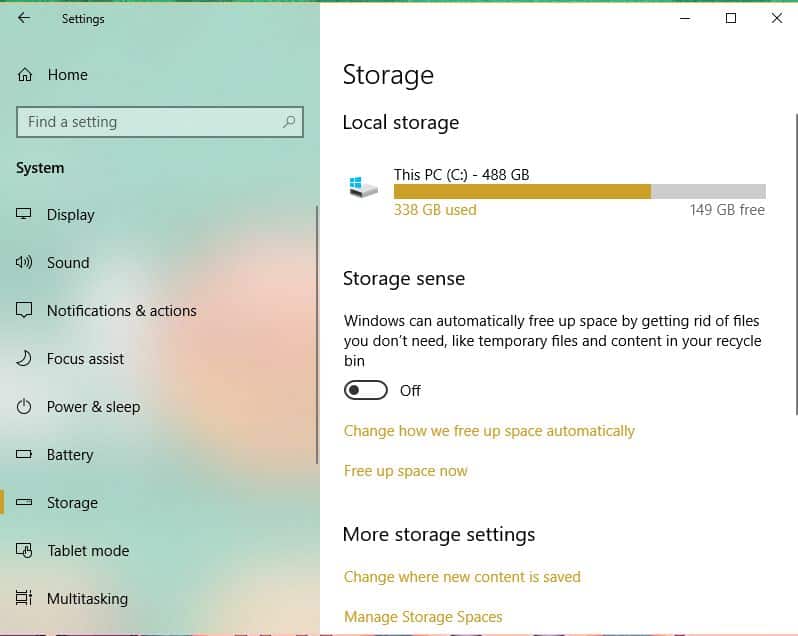
Cliquez sur l'option "Changer automatiquement comment modifier l'espace". Dans cette zone, vous pouvez cliquer sur la zone de liste déroulante pour modifier la durée pendant laquelle les fichiers restent dans la corbeille.
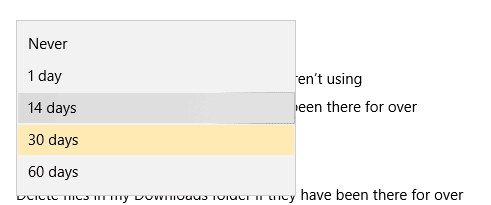
Ces suggestions peuvent vous aider à utiliser votre corbeille et à la faire fonctionner comme vous le souhaitez.







